データ破損やハードウェア故障などの問題が発生した場合にデータを復元できるように、バックアップを作成しておく必要があります。データ ストアのバックアップを作成して安全な場所に保存しておくと、何らかの原因でデータ ストアが強制終了した場合やデータ ストアが再起動できなくなった場合に、新しい ArcGIS Data Store を設定し、バックアップにアクセスして、ホスト レイヤーで使用されているデータを復元することができます。
リレーショナル データ ストアのみがある場合、ArcGIS Data Store はデータのバックアップを自動作成するように構成されます。 デフォルトでは、データ ストアは、/usr/arcgisdatastore/backups にフィーチャ レイヤー データのバックアップを自動的に作成します。 つまり、バックアップ ファイルがリレーショナル データ ストアと同じコンピューターに保存されます。データ ストアやプライマリ コンピューターで障害が発生すると、バックアップ ファイルにアクセスできなくなるので、ホスト フィーチャ レイヤーのデータを復元できません。このため、デフォルト以外の場所にバックアップを保存する必要があります。
次の図は、データを保存するための 1 台のコンピューター (プライマリ コンピューター) とバックアップ ファイルを保存するためのネットワーク ドライブで構成されるリレーショナル データ ストアを示します。データ ストアとは異なるコンピューターにバックアップ ファイルを保存しておくと、データ ストアを運用しているコンピューターで障害が発生した場合にバックアップ ファイルを失わずに済みます。
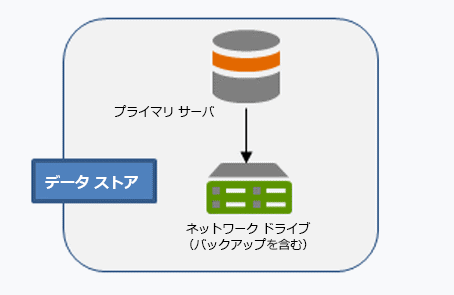
注意:
バックアップ ファイルには、ポータルのホスト フィーチャ レイヤーで使用されているデータしか含まれない点に注意してください。バックアップ ファイルでは、シーン レイヤーのデータまたはキャッシュ、ビッグ データ ストア、ArcGIS Server サイト、ポータルのバックアップが保持されません。したがって、バックアップ ファイルは、データ ストアのプライマリ コンピューターで障害が発生した場合に失われたフィーチャ レイヤー データの復元に有効です。プライマリ コンピューターで障害が発生した場合でも、ホスト フィーチャ レイヤーが正常に機能できるようにするには、スタンバイ コンピューターを設定します。
別のバックアップ ディレクトリを定義するだけでなく、完全バックアップの作成間隔とバックアップ ファイルの保持期間を管理することもできます。
必要な場合は、backupdatastore ユーティリティを使用して、フィーチャ レイヤー データのバックアップを手動で作成できます。
データ ストアのホスト フィーチャ レイヤーを新しいリリースの ArcGIS Data Storeに移行する必要がある場合、または異なるオペレーティング システムを持つコンピューター上にインストールした ArcGIS Data Store のデータを復元する場合は、データ ストアをエクスポートし、それをもう一方の ArcGIS Data Store にインポートします。
ホスト シーン レイヤーのタイル キャッシュとホスト フィーチャ レイヤーのデータのバックアップ コピーを作成する場合は、ArcGIS Data Store と一緒にインストールされる exportmanageddb ユーティリティ、またはPortal for ArcGIS と一緒にインストールされる webgisdr ツールを使用して、データ ストアをエクスポートできます。
リレーショナル データ ストアのバックアップの保存場所の定義
バックアップを作成しておくと、サーバーが故障したり、サーバーが水浸しになって壊れたりした場合など、緊急事態が生じた場合にデータを復旧させることができます。ただし、水浸しになって壊れたサーバー上にバックアップが格納されている場合は、データを復旧させることができません。このため、リレーショナル データ ストアとは別のサーバー上にバックアップ ファイルを格納しておく必要があります。
バックアップ ファイルを格納するための共有ディレクトリを別のコンピューター上に作成し、changebackuplocation ユーティリティを実行して、その場所にバックアップ ファイルが書き込まれるように ArcGIS Data Store を構成します。changebackuplocation ユーティリティを実行するログインに、共有ディレクトリに対する読み取りと書き込みの権限があることを確認します。また、データ ストアのバックアップに含まれるすべてのファイルを十分に保持できる格納領域があることも確認します。ファイルの数とサイズは、使用しているデータの量、バックアップ間隔、およびバックアップの保持日数によって変わります。バックアップ ディレクトリのサイズを監視し、必要に応じてこれらの設定を調整してください。
changebackuplocation ユーティリティは <ArcGIS Data Store installation directory>/datastore/tools ディレクトリにインストールされています。
changebackuplocation ユーティリティを実行する構文は次のとおりです。
changebackuplocation <new directory path> --is-shared-folder <true|false> --keep-old-backups <true|false>
たとえば、次のとおりに入力すると、「sysshare」という名前のコンピューター上の「ds_backup」という名前の共有ディレクトリにバックアップ ファイルが作成され、既存のバックアップ ファイルが保持されるようになります。
./changebackuplocation.sh /net/sysshare/ds_backups --is-shared-folder true --keep-old-backups true
You are going to change the backup location of the data store. Existing backups will be copied to the new location and it could take a few moments. Please do not interrupt the process once it has started.
Do you want to continue (Yes or No)? Yes
ヒント:
リモート バックアップ ディレクトリが数分間以上オフラインになった場合は、共有バックアップの場所が利用可能になったら直ちに完全バックアップを手動で実行します。
リレーショナル データ ストアのバックアップ間隔の変更
デフォルトでは、データ ストア内のフィーチャ レイヤーの完全バックアップが 4 日間隔で作成され、ログ ファイルが一杯になった段階または 5 分間隔のうち、どちらか早く到達した時点で増分バックアップが作成されます (ログ ファイルの特定の時点まで復元できます)。増分バックアップの作成はデータベースで管理されますが、updatebackupschedule ユーティリティを実行すると、データ ストアの完全バックアップを作成する間隔を変更できます。お使いのユーザーで多数のホスト フィーチャ レイヤーを公開および編集する場合は、データ ストアの完全バックアップを作成する間隔を長くする必要があります。
バックアップの保存場所には、すべてのバックアップ ファイルを格納できる十分なサイズが必要です。バックアップのサイズは使用しているデータの量によって変わりますが、デフォルトのバックアップ設定を採用している場合は、バックアップ ディレクトリに 2 つの完全バックアップと 7 日分の増分バックアップ ファイルが格納されます。これらのファイルのサイズは、データの量とサイズによって異なります。
バックアップを手動で作成することにして、自動バックアップを無効にする場合は、バックアップ間隔を 0 に設定します。自動バックアップを無効にすると、ArcGIS Data Store は完全バックアップと増分バックアップを作成しなくなります。
updatebackupschedule ユーティリティは <ArcGIS Data Store installation directory>/datastore/tools ディレクトリにインストールされています。
- コマンド シェルを開きます。
- updatebackupschedule ユーティリティを実行して、必要なバックアップ間隔を指定します。
このユーティリティを実行する構文は次のとおりです。
updatebackupschedule --starttime <local server time> --frequency <number of days>たとえば、次のとおりに入力すると、毎日午前 3 時 (ローカル サーバー時間) に完全バックアップを作成するスケジュールが設定されます。
./updatebackupschedule.sh --starttime 03:00:00 --frequency 1
リレーショナル データ ストアのバックアップ ファイルの保持期間の変更
デフォルトでは、バックアップ ディレクトリにバックアップ ファイルが 7 日間保持されます。つまり、デフォルトのバックアップ間隔 (4 日間隔) と保持期間 (7 日間) をそのまま採用すると、バックアップ ディレクトリに 2 つの完全バックアップと 7 日分の増分バックアップ ファイルが格納されます。これらのファイルのサイズは、データの量とサイズによって異なります。バックアップを格納するコンピューターには、これらのファイルをすべて格納できるだけの十分な空き容量が必要です。バックアップ間隔を長くする場合には、バックアップ ファイルの保持期間を短くすることを検討してください。前のセクションでは、バックアップ間隔は毎日まで増やしました。バックアップ ディレクトリのサイズが大きくなりすぎないようにするには、バックアップ ファイルの保持期間を短くします。
updatebackupretaindays ユーティリティを実行する構文は次のとおりです。
updatebackupretaindays <number of days>
次の例では、バックアップ ファイルの保持期間が 4 日間に変更されます。
./updatebackupretaindays.sh 4
リレーショナル データ ストアのバックアップの手動作成
backupdatastore ユーティリティを使用すると、データ ストア内のフィーチャ レイヤー データの完全バックアップを作成できます。完全バックアップを手動で作成できるのは、データ ストアに多数の変更を加える前またはデータ ストアを更新する前です。また、バックアップを作成して、データのコピーを特定の状態 (たとえば、プロジェクトの最初のフェーズの終了時の状態) のまま維持しておくこともできます。データ ストア コンピューターに接続して backupdatastore ユーティリティを実行する際に使用するログイン ユーザーに、データ ストアのバックアップの保存場所の読み取りアクセス権と書き込みアクセス権を付与する必要があります。
backupdatastore ユーティリティを実行する構文は次のとおりです。
backupdatastore <backup_name>
データを復元する際にすぐに見つかるように、ファイルにわかりやすい名前を付けておきます。名前を指定しない場合、ユーティリティでファイルにデフォルトの名前が割り当てられます。デフォルトの名前の形式は「データ ストア名-タイムスタンプ」になります。たとえば、データ ストアの名前が「corpds」の場合に、2014 年 7 月 10 日の 14:25:49:554 UTC にバックアップを作成すると、バックアップ ファイルの名前が「corpds-20140710142549554」になります。
バックアップを作成するかどうかの確認を求められます バックアップの作成を開始する場合は、「yes」または「y」と入力します。
ヒント:
手動バックアップのスクリプトを記述する場合は、次の例に示されているように、確認メッセージを抑止するためのフラグを挿入します。
backupdatastore --prompt no
この例では、データ ストアのバックアップ ファイル名が生成されます。この名前は、バックアップ ファイル名の一意性を確保するためにスクリプトで必要となります。
バックアップの手動削除
backupdatastore ユーティリティ (手動バックアップ) で作成したバックアップ ファイルを保持する必要がなくなった場合は、listbackups ユーティリティを実行して特定のバックアップ ファイルの名前を取得した後、deletebackup ユーティリティを実行して不要なファイルを削除できます。たとえば、データ ストアを更新し、すべてのフィーチャ レイヤーが正常に動作していることを確認したら、アップグレードの前に作成したデータ ストアのバックアップを削除してもかまいません。
この例では、データベース「preupgrade1104_bu」が削除されます。
./listbackups.sh Backup_Name Status Backup_Time Mode ==================================================================================== phase1proj_bu BackupComplete 2014-03-08 14:12 manual phase2proj_bu BackupComplete 2014-06-21 11:43 manual preupgrade_bu BackupComplete 2014-10-04 09:30 manual ds_gdt1oomh-20141103160748082 BackupComplete 2014-11-01 03:00 scheduled /deletebackup preupgrade1104_bu You are attempting to delete backup 'preupgrade1104_bu'. This operation is irreversible. Do you wish to continue (Yes or No)?yes Operation completed successfully
ArcGIS Data Store のリレーショナルおよびシーン レイヤー タイル キャッシュ データベースのエクスポート
ArcGIS Data Store を使用する場合、そこにはホスト フィーチャおよびシーン レイヤーのデータと、シーン レイヤーのタイル キャッシュが保存されます。ホスト フィーチャおよびシーン レイヤーのデータとシーン レイヤーのタイル キャッシュは、exportmanageddb ユーティリティを使用してエクスポートできます。これは、異なるオペレーティング システムを持つコンピューター、またはリリースが異なる ArcGIS Data Store に、ArcGIS Data Store インストールを移動する場合に実行します。これにより、シーン レイヤーとキャッシュのバックアップを持つこともできます。importmanageddb ユーティリティを使用して、データベースを新しい ArcGIS Data Store インストールに復元します。
ヒント:
または、Portal for ArcGIS と一緒にインストールされた webgisdr ツールを使用して、リレーショナルおよびタイル キャッシュ データ ストアを含むバックアップを作成することもできます。このツールの使用方法については、『Portal for ArcGIS 管理者ガイド』の「Web GIS バックアップ」をご参照ください。
たとえば、ArcGIS Data Store を Windows サーバー上で実行しているが、IT 部門が Linux サーバーに切り替えた場合に、次の手順を実行して、データ ストアを新しいサーバーに移行できます。
- Linux サーバーに ArcGIS Data Store をインストールしますが、データ ストアの構成の手順には進みません。
- exportmanageddb ユーティリティを使用して、Window サーバー上の既存の ArcGIS Data Store からエクスポートします。新しいコンピューターがアクセスできる共有場所にエクスポートします。
この例では、データ ストアは、共有場所 \\sharedbox\exports の ds2move というディレクトリにエクスポートされます。
exportmanageddb ds2move --destination \\sharedbox\exports
- 新しいコンピューター上で importmanageddb ユーティリティを使用して、新しくインストールした ArcGIS Data Store に、ファイルをインポートします。--bound true を指定すると、ArcGIS Server サイトはこの新しい場所のデータ ストアを使用し、既存のホスト フィーチャおよびシーン レイヤーは機能を続けます。
この例では、新しいデータ ストアのデータ ディレクトリは、/usr/arcgis/datastore です。
importmanageddb ds2move --source-loc /net/sharedbox/exports/dbdump/ds2move --data-dir /usr/arcgis/datastore --server-admin siteadmin --server-password HeyeLee$ecur3 --bound true